¿Cómo solucionar el error 137 ERR_NAME_RESOLUTION_FAILED en Google Chrome?
Problema: Querido equipo. ¿Podríais por favor ayudarme a solucionar el error 137 del navegador? Aparece tanto en Chrome como en Firefox. El error dice net:: ERR_NAME_RESOLUTION_FAILED Unknown error.
Problema: Sin embargo, puedo usar el Explorer desde el menú Inicio. No tengo idea de qué significa y qué debería hacer…¡Por favor ayuda!
Respuesta resuelta
El error ERR_NAME_RESOLUTION_FAILED es un error relacionado con el navegador, el cual sufren con más frecuencia el navegador Google Chrome. Ninguno de los navegadores web actualmente disponibles en el mercado son inmunes a este problema, aunque Internet Explorer, Mozilla Firefox, Microsoft Edge, Opera, y otros navegadores son menos probables de quedar afectados por él.
Los usuarios pueden encontrarse el error ERR_NAME_RESOLUTION_FAILED cuando intenten acceder a una página web que normalmente no tenían problemas para conectarse (esto incluye las páginas más populares). Mientras tanto, otros sitios pueden simplemente funcionar bien. Por ello, los usuarios a menudo quedan frustrados porque no pueden entrar en una página web a la que necesitan entrar en un momento dado y comienzan a buscar soluciones para el error ERR_NAME_RESOLUTION_FAILED.
Las buenas noticias es que puedes solucionar el error ERR_NAME_RESOLUTION_FAILED comprobando nuestros consejos de a continuación. Ten en cuenta que no todos los métodos funcionarán a todo el mundo, por lo que inténtalos uno a uno.
El error ERR_NAME_RESOLUTION_FAILED declara lo siguiente:
“This website is not available: The webpage at [redacted] might be temporarily down or it may have moved permanently to a new web address. Error code: ERR_NAME_RESOLUTION_FAILED [Error code 137].”
Hay varias razones por las que el error ERR_NAME_RESOLUTION_FAILED puede ocurrir, incluyendo ajustes corruptos de DNS, sobrecarga de datos en el navegador, incorrecta configuración de internet, del sistema o errores de hardware, infecciones malware, etc. Antes de nada, deberías mirar la configuración de Internet, renovar las DNS o reiniciar Google Chrome.
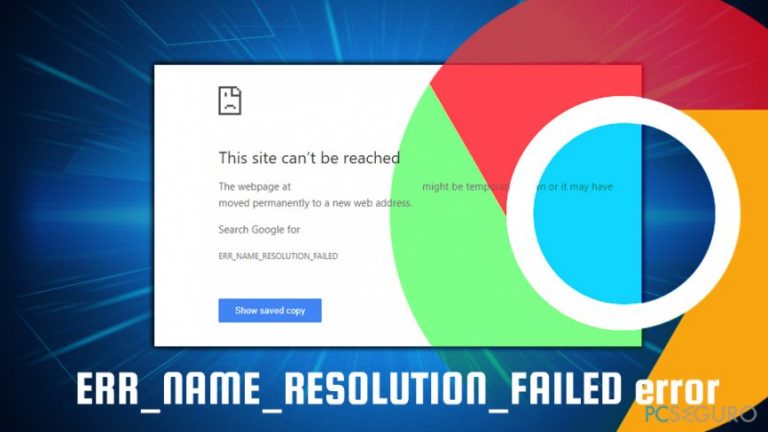
Solución 1. Limpiar los datos del navegador
Antes de nada, para solucionar el error ERR_NAME_RESOLUTION_FAILED intenta reabrir tu navegador y limpiar los datos de navegación. Para eliminar los datos de navegación que puedan generar errores, asegúrate de limpiar las cookies, datos insertados, imágenes en caché y opciones de archivos antes de eliminar:
- Abre Google Chrome y haz click en el icono de Menú (los tres puntos verticales de la parte superior derecha de la pantalla).
- Abre Configuración y desliza hacia la parte inferior de la pantalla.
- Expande la sección de configuración Avanzada.
- Localiza la opción de Limpiar datos de navegación y haz click en ella.
- Aquí verás las pestañas Básica y Avanzada al principio. Si tienes miedo de perder tus contraseñas, datos autocompletados u otros ajustes personalizados, ve a la limpieza Básica de datos. Aquí verás Historial de Navegación, Cookies y otros datos del sitio y las opciones Imágenes y archivos en Caché marcadas por defecto. Déjalas así.
- Click en Limpiar datos y espera a que el proceso finalice.
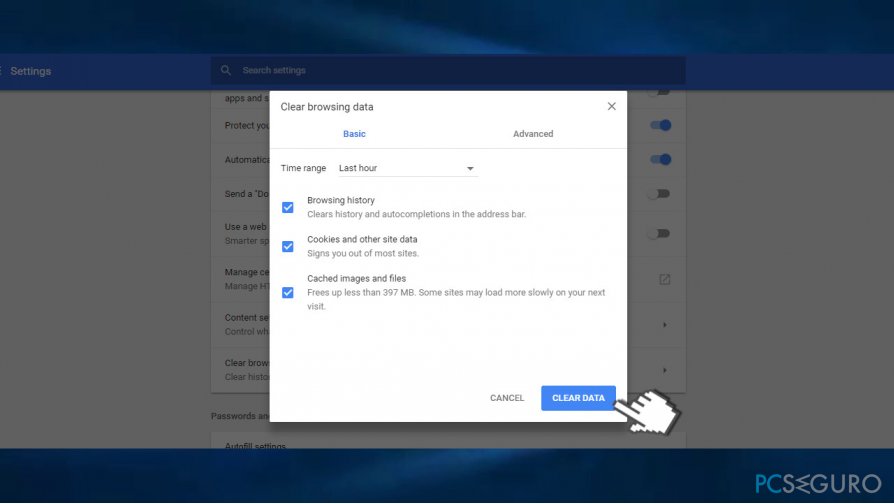
- Finalmente, reinicia Chrome y comprueba si esto ha ayudado.
Solución 2. Usar Netsh Winstock reset para solucionar ERR_NAME_RESOLUTION_FAILED
- Escribe Símbolo del Sistema o cmd en la barra de búsqueda de Windows.
- Click derecho en los resultados de búsqueda y selecciona Ejecutar como administrador.
- Copia y pega los siguientes comandos uno por uno. Pulsa Enter tras cada uno de ellos y espera que el comando sea ejecutado.
ipconfig/release
ipconfig/all
ipconfig/flushdns
ipconfig/renew
netsh int ip set dns
netsh winsock reset
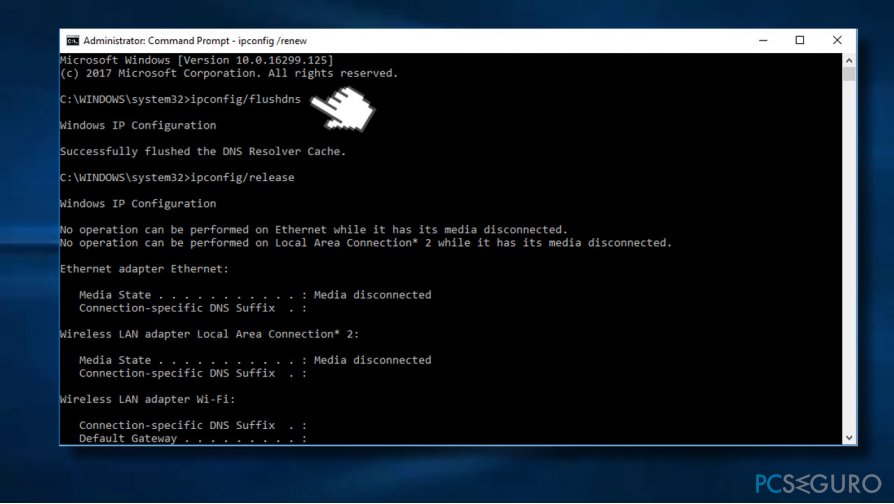
Solución 3. Reinicia los ajustes de Google Chrome a defecto
Si ninguno de los métodos de arriba te ha ayudado, intenta reiniciar Google Chrome. Para ello, deberías:
- Abrir Google Chrome y haz click en el icono de Menú (tres puntos verticales en la esquina superior derecha de la pantalla).
- Abre Configuración y desliza hacia abajo de la pantalla.
- Expande la sección de Configuración Avanzada.
- Encuentra la casilla Restaurar Configuración y haz click en Reiniciar.
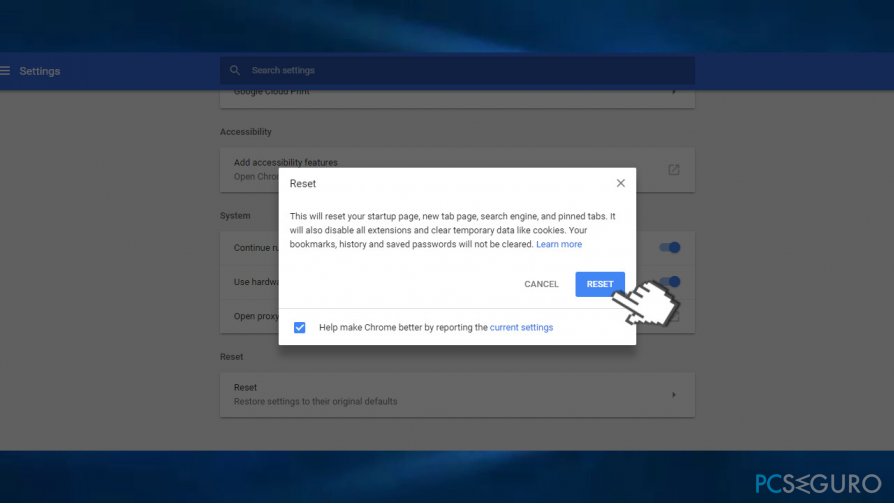
- Una vez hecho, reinicia Chrome y comprueba si estos pasos te han ayudado a solucionar el error ERR_NAME_RESOLUTION_FAILED.
Solución 3. Usa DNS abiertas o las DNS de Google
- Pulsa las teclas de Windows + R, escribe ncpa.cpl y pulsa Enter.
- Click derecho en la conexión Ethernet o Wi-Fi dependiendo de cuál estés usando.
- Selecciona Propiedades y luego Versión de Protocolo de Internet (TCP/IPv4).
- Click en Propiedades.
- En la parte inferior de la ventana, click en Usar la siguiente dirección de servidor DNS.
- Ahora inserta 8.8.8.8 como servidor DNS Preferido y 8.8.4.4. como servidor Alternativo de DNS.
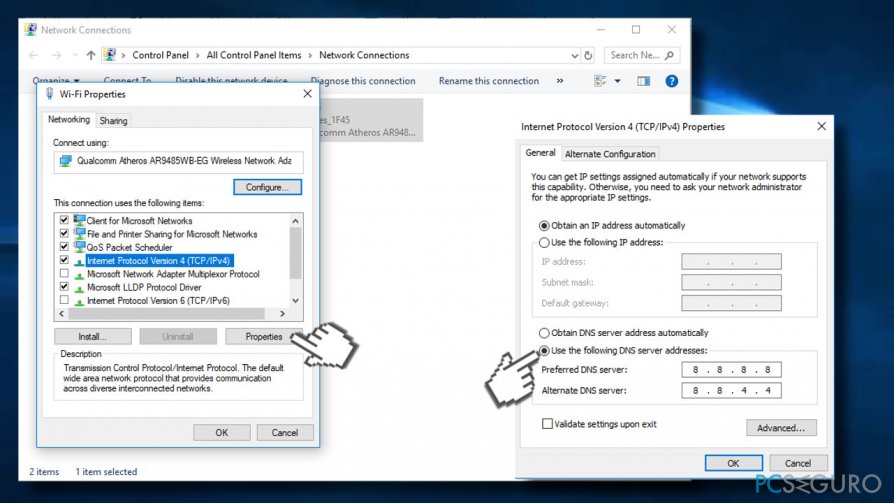
- Finalmente, haz click en Aceptar para guardar los cambios y comprueba si los problemas de DNS han sido resueltos.
Solución 5. Comprueba el sistema en busca de malware/virus.
Si ninguno de los métodos provistos te ha ayudado a solucionar el error ERR_NAME_RESOLUTION_FAILED, te recomendamos encarecidamente que compruebes el sistema con un anti-malware o aplicación de seguridad como Fortect. Los hackers a menudo hacen mal uso de diseños de mensajes de error legítimos y lo convierten en alertas de Estafa de Soporte Técnico. En este caso, el pop-up de ERR_NAME_RESOLUTION_FAILED debería contener un número de teléfono móvil.
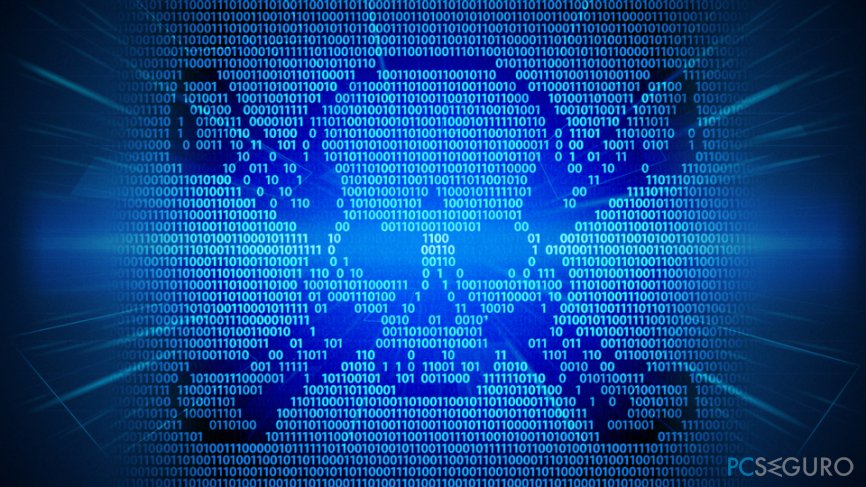
Bonus: otros consejos
Hay varias otras cosas que puedes hacer si las soluciones de arriba no te han ayudado a solucionar el error ERR_NAME_RESOLUTION_FAILED. Antes de nada, deberías intentar reiniciar tu router. En algunos casos, los hardwares pueden fallar y reiniciarlos a menudo soluciona el problema (ten en cuenta que no deberías pulsar Reiniciar ya que esto devolverá el router a los ajustes de fábrica, lo cual puede causar problemas). Simplemente desconecta el router de la corriente eléctrica durante 30 segundos y luego vuelve a conectarlo.
Hay muchos programas potencialmente no deseados que pueden alterar la configuración DNS o afectar los navegadores de un modo que prevenga a los usuarios de acceder a los sitios que causan el error ERR_NAME_RESOLUTION_FAILED. Por ello, deberías comprobar tu localización de Panel de Control\\Programas\\Programas y Características y eliminar todos los programas cuestionables e indeseados.
Finalmente, puedes hacer uso de una VPN (red virtual privada) la cual pueda ser usada para crear un túnel seguro entre dos dispositivos, conectándote anónimamente a internet sobrepasando tu conexión ISP.
Repara tus Errores automáticamente
El equipo de pcseguro.es está intentando hacer todo lo posible para ayudar a los usuarios a encontrar las mejores soluciones para eliminar sus errores. Si no quieres comerte la cabeza con técnicas de reparación manuales, por favor, usa los programas automáticos. Todos los productos recomendados han sido probados y aprobados por nuestros profesionales. Las herramientas que puedes usar para solucionar tu error se encuentran en la lista de abajo.
Felicidad
Garantía
Prevén que páginas webs, ISP y otras partes te rastreen
Para permanecer completamente anónimo y prevenir que ISP y el gobierno te espíe, deberías emplear la VPN Private Internet Access. Te permitirá conectarte a internet siendo completamente anónimo encriptando toda la información, previniendo rastreadores, anuncios, así como contenido malicioso. Más importante, pondrás fin a las actividades ilegales que la NSA y otras instituciones gubernamentales realizan sin tu consentimiento.
Recupera tus archivos perdidos rápidamente
Las circunstancias imprevistas pueden ocurrir en cualquier momento mientras usas el ordenador: puede ser por un corte de luz, por un pantallazo azul de la muerte (BSoD) o porque actualizaciones aleatorias de Windows puedan reiniciar tu ordenador cuando estás lejos unos minutos. Como resultado, el trabajo de la escuela, tus documentos importantes y otros datos pueden perderse. Para recuperar tus archivos perdidos, puedes usar Data Recovery Pro – busca a través de las copias de los archivos que aún están disponibles en tu disco duro y los recupera fácilmente.


Qué más puedes añadir sobre el problema: "¿Cómo solucionar el error 137 ERR_NAME_RESOLUTION_FAILED en Google Chrome?"
Lo siento, debes estar conectado para publicar un comentario.